Ce wikiHow vous apprend à faire sonner votre appareil iPhone, iPad ou Android et / ou à le faire vibrer chaque fois que quelqu'un vous envoie un Snap ou un message sur Snapchat.
Première partie de trois:
Activation des alertes sonores dans l'application Snapchat
-
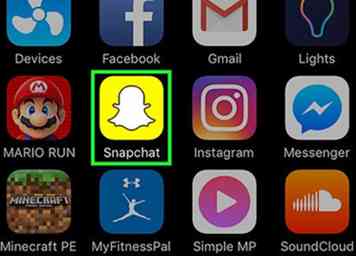 1 Ouvrez Snapchat. C'est une application jaune contenant le contour d'un fantôme.
1 Ouvrez Snapchat. C'est une application jaune contenant le contour d'un fantôme. - Entrez votre nom d'utilisateur et votre mot de passe si vous n'êtes pas automatiquement connecté.
-
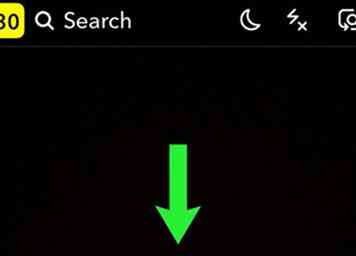 2 Glissez vers le bas n'importe où sur l'écran. Cela vous amène à l'écran utilisateur.
2 Glissez vers le bas n'importe où sur l'écran. Cela vous amène à l'écran utilisateur. -
 3 Robinet ⚙️. C'est dans le coin supérieur droit de l'écran et vous amène au Paramètres menu.
3 Robinet ⚙️. C'est dans le coin supérieur droit de l'écran et vous amène au Paramètres menu. -
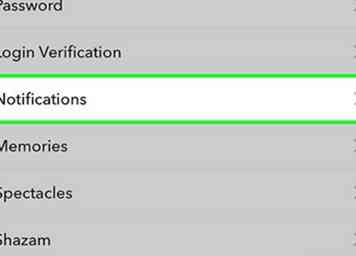 4 Robinet Les notifications. C'est au centre de la section "Mon compte" du menu.
4 Robinet Les notifications. C'est au centre de la section "Mon compte" du menu. -
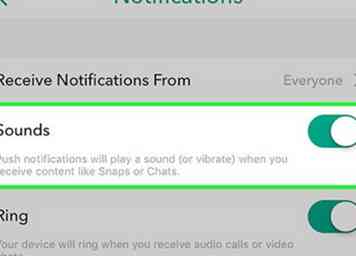 5 Faites glisser le bouton à côté de "Sons" sur la position On. Il deviendra vert.
5 Faites glisser le bouton à côté de "Sons" sur la position On. Il deviendra vert. - Si vous souhaitez entendre une sonnerie lorsque quelqu'un essaie de vous envoyer un chat vidéo ou passe un appel audio via Snapchat, activez également "Ring".
-
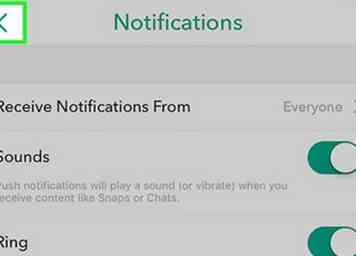 6 Appuyez sur le Arrière flèche. C'est dans le coin supérieur gauche. Maintenant, Snapchat jouera un son ou fera vibrer votre appareil lorsque vous recevrez de nouveaux Snaps ou messages.
6 Appuyez sur le Arrière flèche. C'est dans le coin supérieur gauche. Maintenant, Snapchat jouera un son ou fera vibrer votre appareil lorsque vous recevrez de nouveaux Snaps ou messages.
Deuxième partie de trois:
Activation des alertes sonores sur iPhone et iPad
-
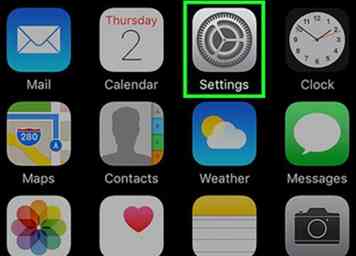 1 Ouvrir les paramètres. C'est une application grise contenant des engrenages (⚙️) sur votre écran d'accueil.
1 Ouvrir les paramètres. C'est une application grise contenant des engrenages (⚙️) sur votre écran d'accueil. -
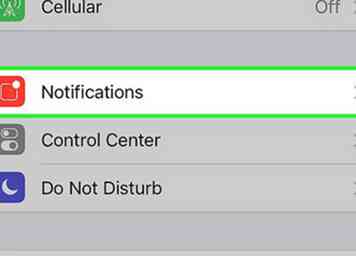 2 Robinet Les notifications. C'est en haut du menu.
2 Robinet Les notifications. C'est en haut du menu. -
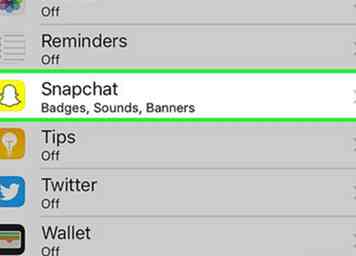 3 Faites défiler et appuyez sur Snapchat. Les applications sont répertoriées par ordre alphabétique.
3 Faites défiler et appuyez sur Snapchat. Les applications sont répertoriées par ordre alphabétique. -
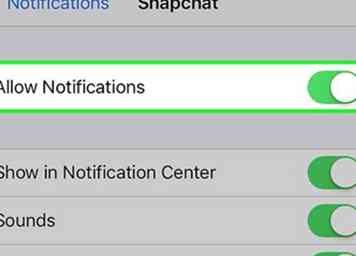 4 Faites glisser le bouton à côté de Autoriser les notifications sur la position On. C'est en haut de l'écran et devient vert quand il est allumé.
4 Faites glisser le bouton à côté de Autoriser les notifications sur la position On. C'est en haut de l'écran et devient vert quand il est allumé. -
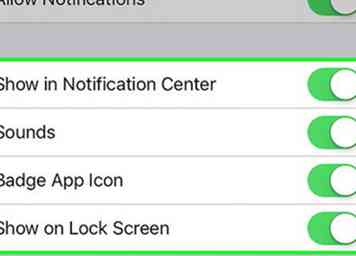 5 Faites glisser le bouton à côté de Sons dans la position On. Il deviendra vert. Cela permet à votre appareil de faire une alerte sonore lorsque vous recevez du contenu Snapchat.
5 Faites glisser le bouton à côté de Sons dans la position On. Il deviendra vert. Cela permet à votre appareil de faire une alerte sonore lorsque vous recevez du contenu Snapchat. - Allumer Afficher dans le centre de notifications Si vous souhaitez voir des notifications Snapchat visuelles lorsque vous faites glisser l'écran directement depuis l'écran d'accueil.
- Allumer Icône de l'application de badge Si vous souhaitez voir un cercle rouge contenant le nombre d'alertes inédites dans le coin supérieur droit de l'icône de l'application Snapchat.
- Allumer Afficher sur l'écran de verrouillage pour afficher des alertes de Snapchat visuelles à l'écran lorsque votre appareil est verrouillé.
- Robinet Des alertes pour les notifications que vous devez effacer manuellement du haut de votre écran.
- Désormais, votre iPhone ou votre iPad émet un son et / ou vibre lorsque vous recevez du contenu Snapchat.
Troisième partie de trois:
Activation des alertes sonores sur les appareils Android
-
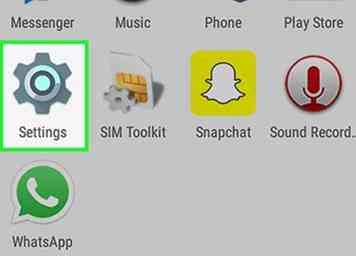 1 Ouvrir les paramètres. C'est une application contenant un engrenage (⚙️) sur votre écran d'accueil.
1 Ouvrir les paramètres. C'est une application contenant un engrenage (⚙️) sur votre écran d'accueil. -
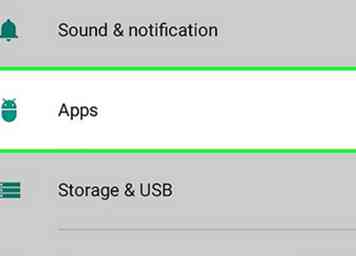 2 Faites défiler et appuyez sur applications. C'est au milieu du Dispositif menu.
2 Faites défiler et appuyez sur applications. C'est au milieu du Dispositif menu. -
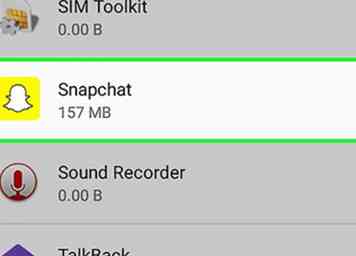 3 Faites défiler et appuyez sur Snapchat. La liste des applications est alphabétique.
3 Faites défiler et appuyez sur Snapchat. La liste des applications est alphabétique. -
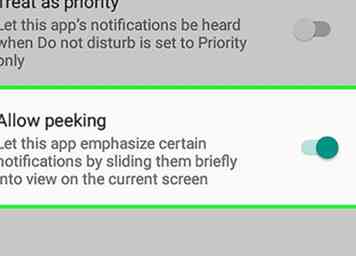 4 Activer Autoriser le piratage. Le bouton devient bleu-vert. Cela définit Snapchat sur le mode de notification normal.
4 Activer Autoriser le piratage. Le bouton devient bleu-vert. Cela définit Snapchat sur le mode de notification normal. - Si vous souhaitez recevoir des notifications Snapchat même lorsque vous êtes en mode "Ne pas déranger", activez Traiter en priorité, ainsi que.
- Assure-toi Bloquer tout est désactivé.
-
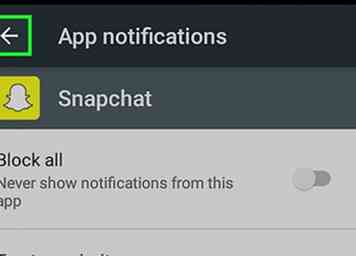 5 Appuyez sur le Arrière flèche. C'est dans le coin supérieur gauche. Désormais, votre appareil Android émettra un son et / ou vibrera lorsque vous recevrez du contenu Snapchat.
5 Appuyez sur le Arrière flèche. C'est dans le coin supérieur gauche. Désormais, votre appareil Android émettra un son et / ou vibrera lorsque vous recevrez du contenu Snapchat.
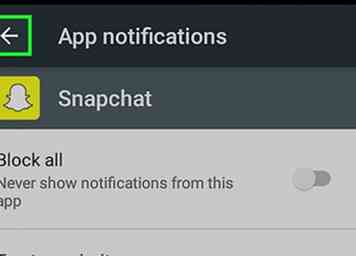
Facebook
Twitter
Google+
 Minotauromaquia
Minotauromaquia
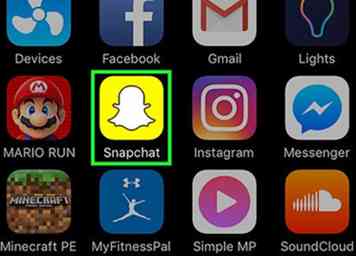 1 Ouvrez Snapchat. C'est une application jaune contenant le contour d'un fantôme.
1 Ouvrez Snapchat. C'est une application jaune contenant le contour d'un fantôme. 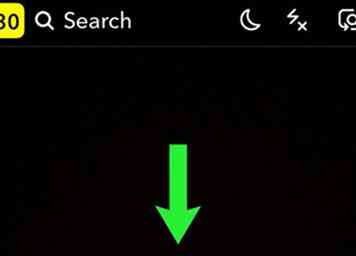 2 Glissez vers le bas n'importe où sur l'écran. Cela vous amène à l'écran utilisateur.
2 Glissez vers le bas n'importe où sur l'écran. Cela vous amène à l'écran utilisateur.  3 Robinet
3 Robinet 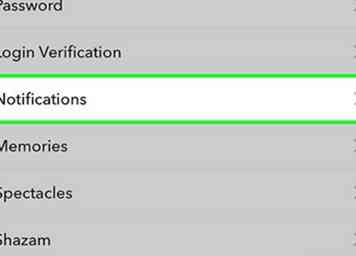 4 Robinet
4 Robinet 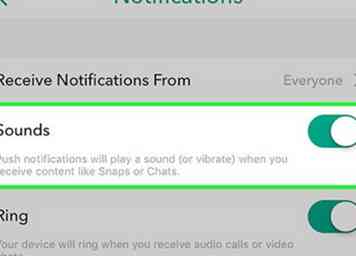 5 Faites glisser le bouton à côté de "Sons" sur la position On. Il deviendra vert.
5 Faites glisser le bouton à côté de "Sons" sur la position On. Il deviendra vert. 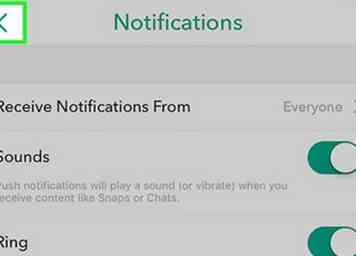 6 Appuyez sur le Arrière flèche. C'est dans le coin supérieur gauche. Maintenant, Snapchat jouera un son ou fera vibrer votre appareil lorsque vous recevrez de nouveaux Snaps ou messages.
6 Appuyez sur le Arrière flèche. C'est dans le coin supérieur gauche. Maintenant, Snapchat jouera un son ou fera vibrer votre appareil lorsque vous recevrez de nouveaux Snaps ou messages. 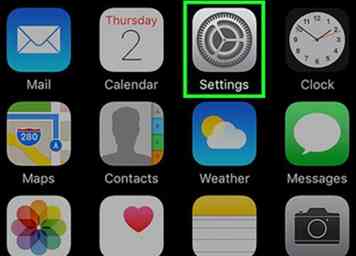 1 Ouvrir les paramètres. C'est une application grise contenant des engrenages (⚙️) sur votre écran d'accueil.
1 Ouvrir les paramètres. C'est une application grise contenant des engrenages (⚙️) sur votre écran d'accueil. 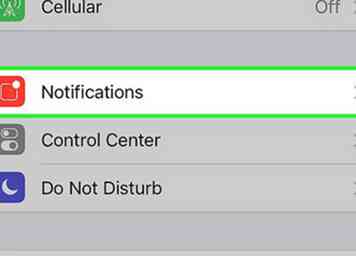 2 Robinet
2 Robinet 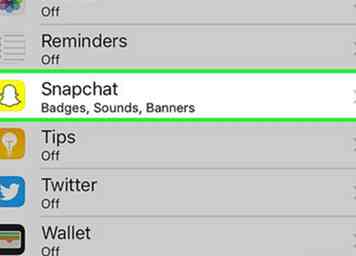 3 Faites défiler et appuyez sur
3 Faites défiler et appuyez sur 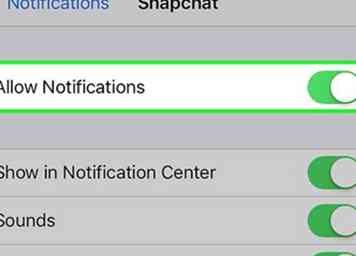 4 Faites glisser le bouton à côté de Autoriser les notifications sur la position On. C'est en haut de l'écran et devient vert quand il est allumé.
4 Faites glisser le bouton à côté de Autoriser les notifications sur la position On. C'est en haut de l'écran et devient vert quand il est allumé. 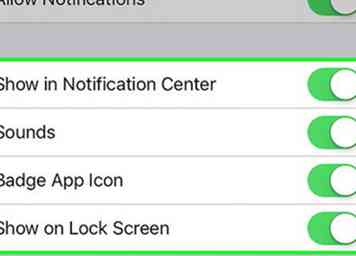 5 Faites glisser le bouton à côté de Sons dans la position On. Il deviendra vert. Cela permet à votre appareil de faire une alerte sonore lorsque vous recevez du contenu Snapchat.
5 Faites glisser le bouton à côté de Sons dans la position On. Il deviendra vert. Cela permet à votre appareil de faire une alerte sonore lorsque vous recevez du contenu Snapchat. 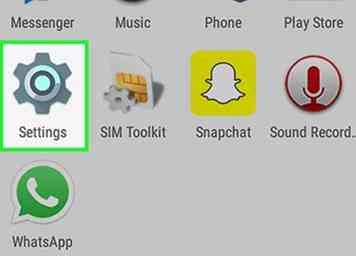 1 Ouvrir les paramètres. C'est une application contenant un engrenage (⚙️) sur votre écran d'accueil.
1 Ouvrir les paramètres. C'est une application contenant un engrenage (⚙️) sur votre écran d'accueil. 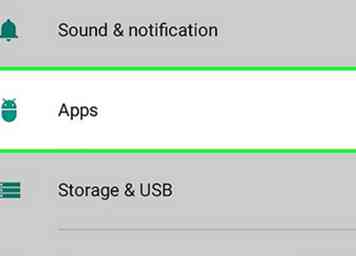 2 Faites défiler et appuyez sur
2 Faites défiler et appuyez sur 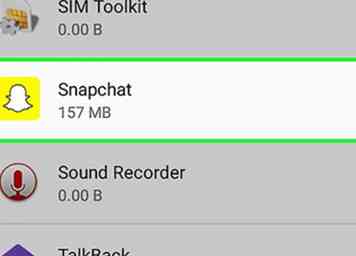 3 Faites défiler et appuyez sur
3 Faites défiler et appuyez sur 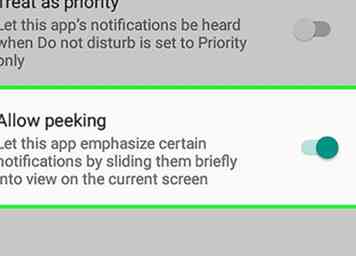 4 Activer Autoriser le piratage. Le bouton devient bleu-vert. Cela définit Snapchat sur le mode de notification normal.
4 Activer Autoriser le piratage. Le bouton devient bleu-vert. Cela définit Snapchat sur le mode de notification normal.